프리미어프로 소리 점점 줄이기
- IT 인터넷/프리미어 프로
- 2022. 1. 29. 02:30
영상을 제작하다 보면 특정 구간에 소리를 점점 작아지게 하거나 크게 만들어야 하는 경우가 있습니다. 이런 경우가 영상의 중간일 수도 있지만 영상을 처음 시작할 때 또는 영상이 끝날 때 소리를 조절해야 할 경우가 있습니다.
프리미어 프로에서 키프레임 핸들을 이용하여 영상에서 소리를 점점 줄이는 효과와 소리가 점점 커지는 효과를 만드는 방법을 알아보겠습니다.
소리가 점점 줄이기 / 커지게 만들기
소리를 점점 커지게 만드는 효과와 점점 작아지게 만드는 효과는 영상을 시작할 때와 영상이 끝날 때 사용하면 좋습니다.
소리 점점 커지게 만들기
1. 시작 키프레임을 생성하겠습니다. 오디오 트랙을 선택하고 시작 부분에 위치한 후 키 프레임을 눌러줍니다. (Ctrl를 누른 상태에서 마우스 포인터 위치해서 클릭을 해도 됩니다.)
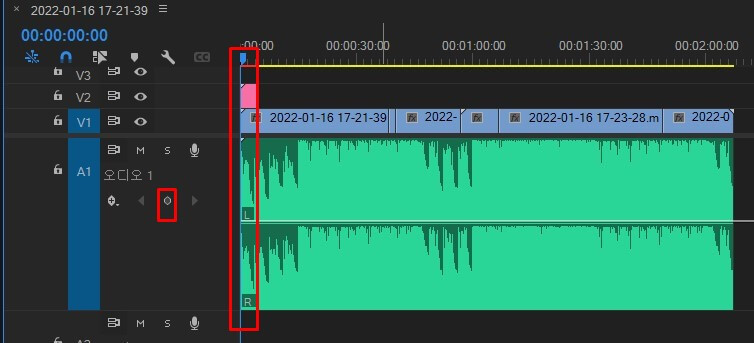
2. 이번에는 두 번째 키프레임을 찍어 주겠습니다.
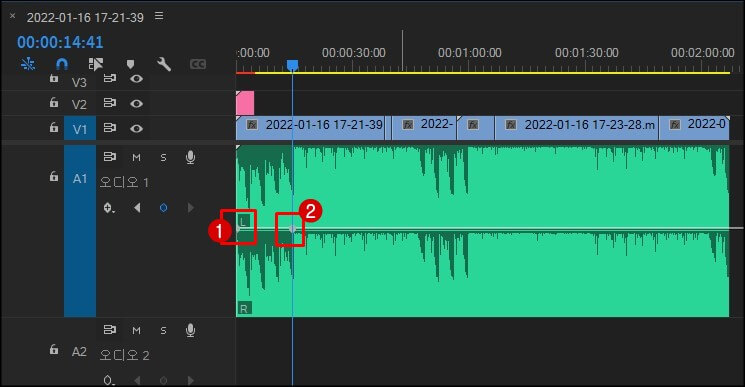
3. 처음 생성했던 1번 키프레임을 아래로 드래그하여 내려 줍니다. 핸들을 아래까지 내리면 볼륨이 내려갑니다. 소리가 작은 상태에서 점점 커지게 됩니다.
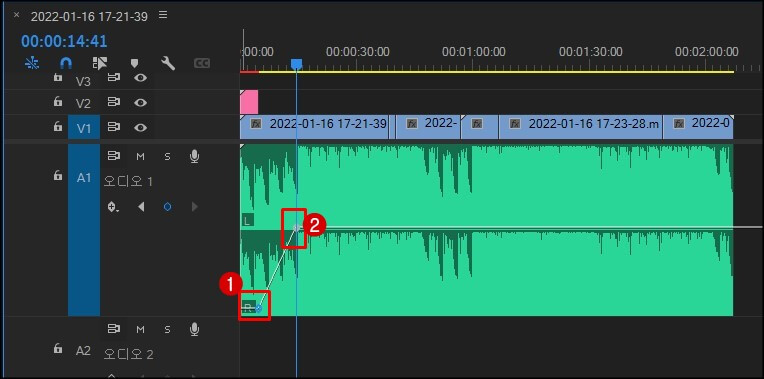
소리 점점 줄이기
4. 소리가 줄어들기 시작하는 부분과 끝 부분에 키프레임을 생성해 줍니다. 그리고 마지막 키프레임 핸들을 아래로 내려줍니다.
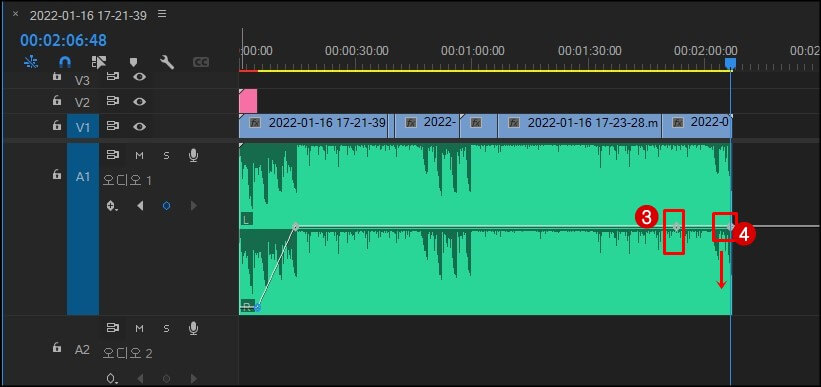
5. 마지막 키프레임 핸들을 아래로 내려 줍니다.
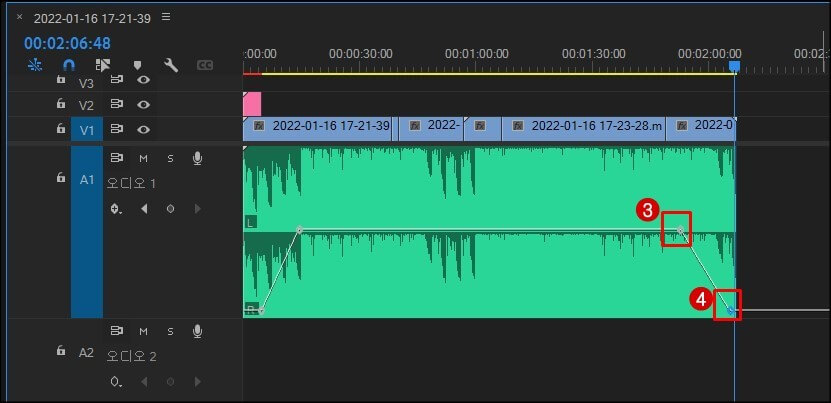
3번 키프레임부터 소리가 점점 작아지기 시작하여 마지막 4번 키프레임 핸들이 있는 곳에서는 소리가 없어지게 됩니다.
키프레임을 이용해서 소리를 점점 크게 하거나 소리를 점점 작아지게 만드는 방법을 알아보았는데요. 만약 중간에 소리가 작아져야 하는 부분이 있다면 키프레임을 생성하여 그 부분만 키프레임 핸들을 아래로 내려 소리를 줄이면 됩니다.
지금까지 프리미어프로 소리 점점 줄이기 방법을 알아보았습니다. 여러분들에게 도움이 되었으면 좋겠습니다.
'IT 인터넷 > 프리미어 프로' 카테고리의 다른 글
| 프리미어 프로 시퀀스 설정 화면 크기 (0) | 2021.10.27 |
|---|---|
| 프리미어 프로 자막 복사 붙여넣기 방법 (2) | 2021.10.21 |
| 프리미어 프로 동영상 자르기 단축키 (4) | 2021.04.11 |
| 프리미어 프로 기본 사용법-시작 (2) | 2021.04.03 |
